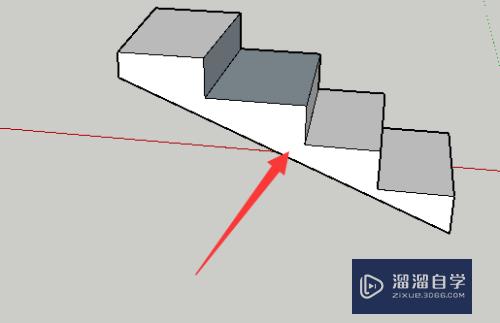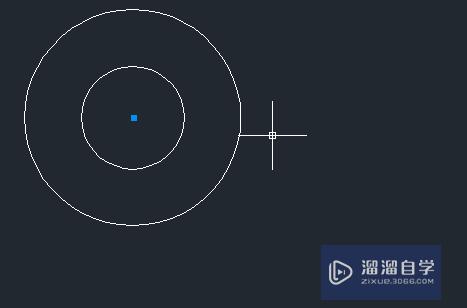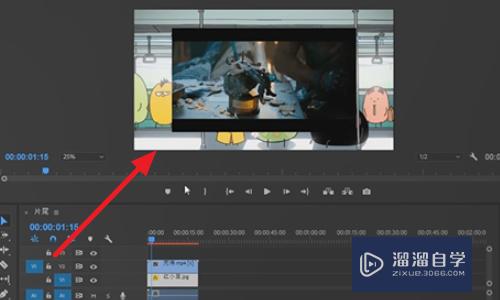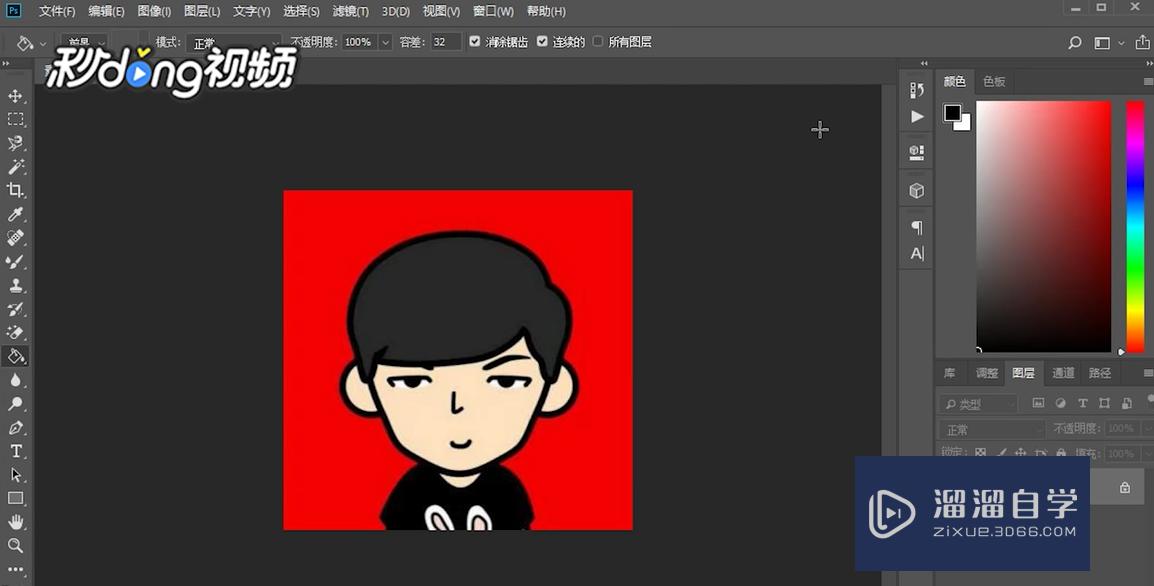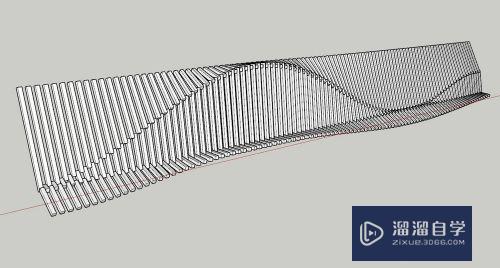CAD多行文字怎么添加特殊符号(cad多行文字怎么添加特殊符号)优质
许多CAD图纸为了让别人看的更加明白。我们都会进行添加一些符号。这样才能更好的表达内容的意思。不然有时候写一个数据没人知道这个数据是什么的数据。那么CAD多行文字怎么添加特殊符号?小渲来告诉大家方法。

工具/软件
硬件型号:微软Surface Laptop Go
系统版本:Windows7
所需软件:CAD2007
方法/步骤
第1步
1。双击打开桌面的AutoCAD 2007软件。
第2步
2。单击选工具箱中的多行文字工具。

第3步
3。从左上从右下框选一个输入文字的范围。
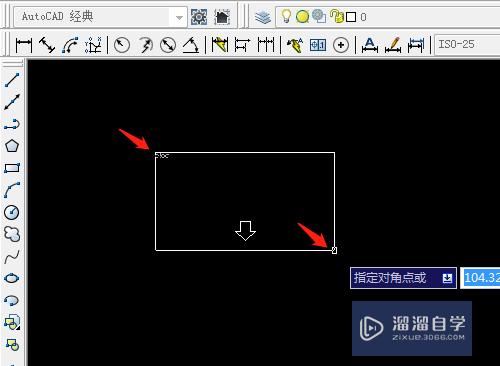
第4步
4。弹出的对话框中默认字体和字大小。选字体和大小。
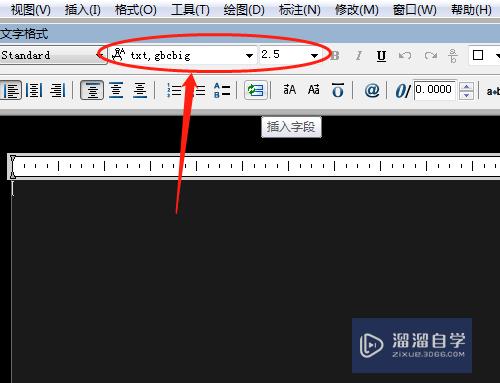
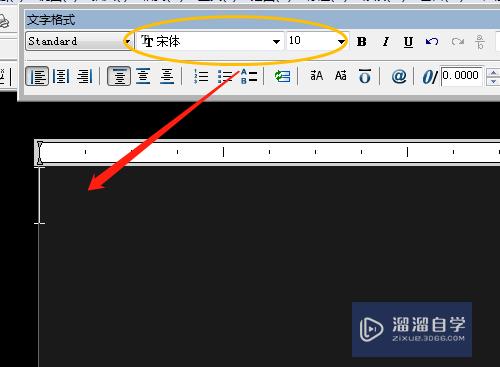
第5步
5。输入文字内容。单击@符号。下拉中有多个特殊符号选择。如度数符号。
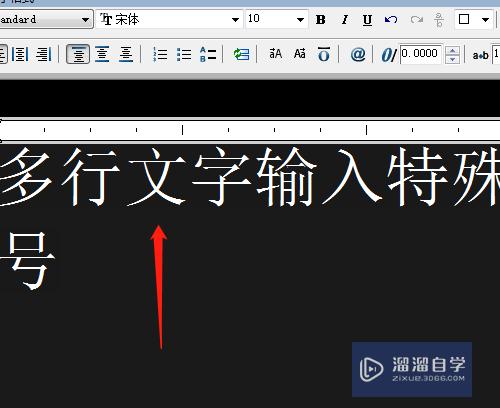
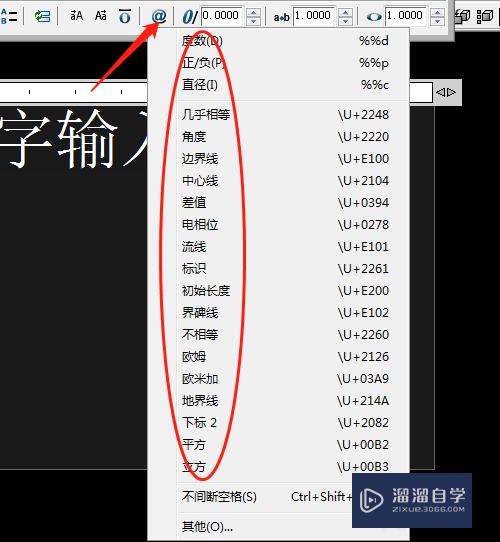
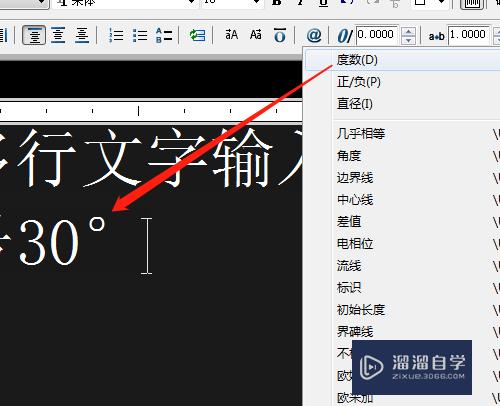
第6步
6。没有需要的符号再单击@符号。选其他…。下一个对话框中选字体。如webdings。
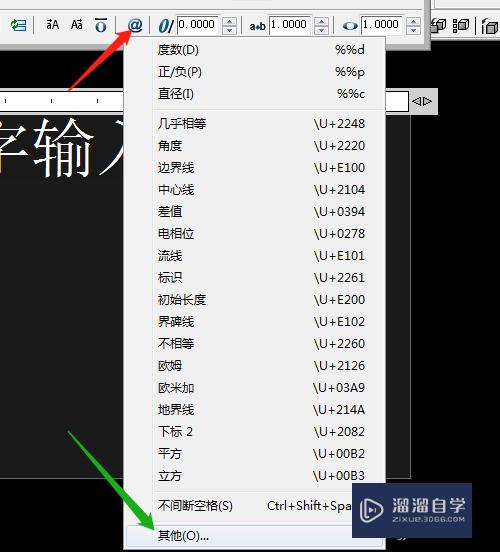

第7步
7。找到需要的符号单击后再选选择。复制。关闭对话框。
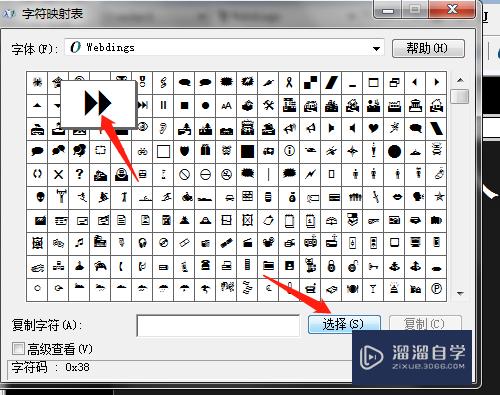
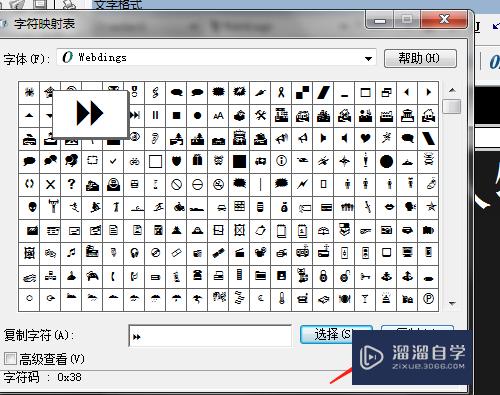
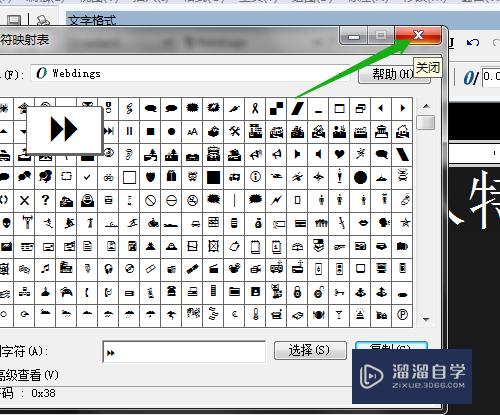
第8步
8。右击选粘贴。单击确定。
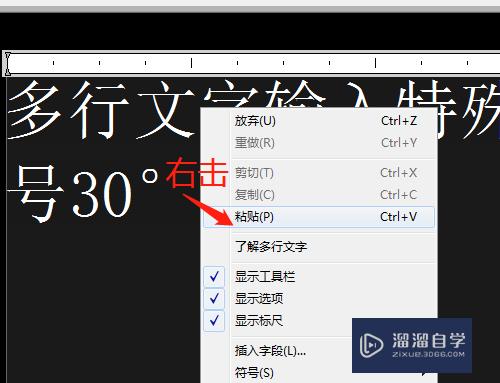
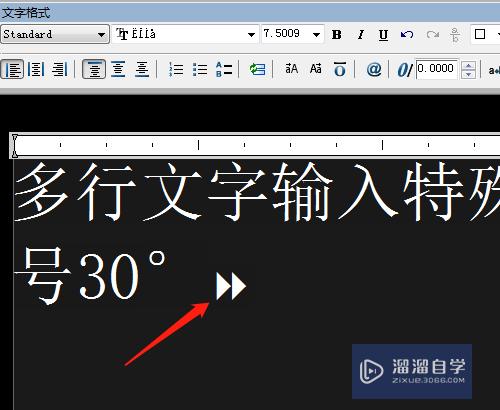
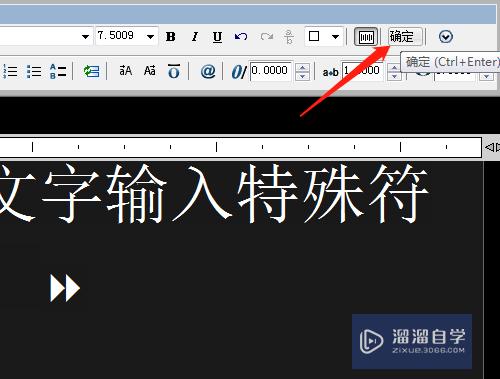
以上关于“CAD多行文字怎么添加特殊符号(cad多行文字怎么添加特殊符号)”的内容小渲今天就介绍到这里。希望这篇文章能够帮助到小伙伴们解决问题。如果觉得教程不详细的话。可以在本站搜索相关的教程学习哦!
更多精选教程文章推荐
以上是由资深渲染大师 小渲 整理编辑的,如果觉得对你有帮助,可以收藏或分享给身边的人
本文标题:CAD多行文字怎么添加特殊符号(cad多行文字怎么添加特殊符号)
本文地址:http://www.hszkedu.com/64438.html ,转载请注明来源:云渲染教程网
友情提示:本站内容均为网友发布,并不代表本站立场,如果本站的信息无意侵犯了您的版权,请联系我们及时处理,分享目的仅供大家学习与参考,不代表云渲染农场的立场!
本文地址:http://www.hszkedu.com/64438.html ,转载请注明来源:云渲染教程网
友情提示:本站内容均为网友发布,并不代表本站立场,如果本站的信息无意侵犯了您的版权,请联系我们及时处理,分享目的仅供大家学习与参考,不代表云渲染农场的立场!